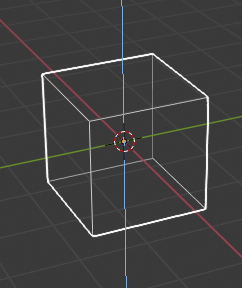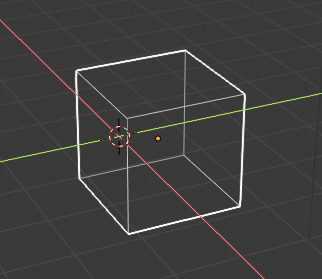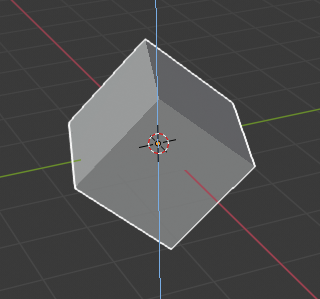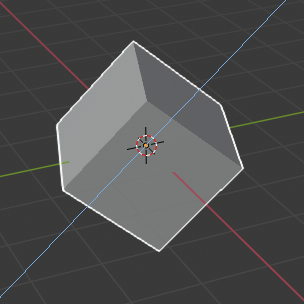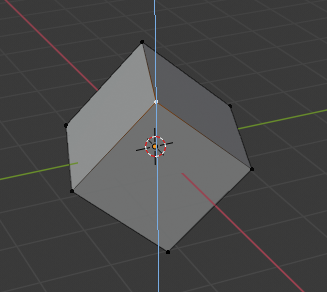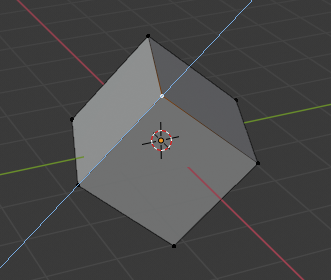轴向锁定¶
该选项约束变换到指定的轴。
在 物体模式 和 编辑模式 的 变换(平移/缩放/旋转) (以及 编辑模式 中的挤出)可以被锁定到相对于当前 变换坐标系 的特定轴。通过将变换锁定到特定轴,你将变换约束在单个维度。
用法¶
锁定的轴将显示为比未锁定的轴更亮的颜色。例如在右侧的图像中,Z 轴因为移动被限制到此轴而以浅蓝色绘制,。此示例,可通过以下两种方式实现:
快捷键¶
通过键入 X, Y, Z 可以在变换过程中随时更改运动轴向。
指针¶
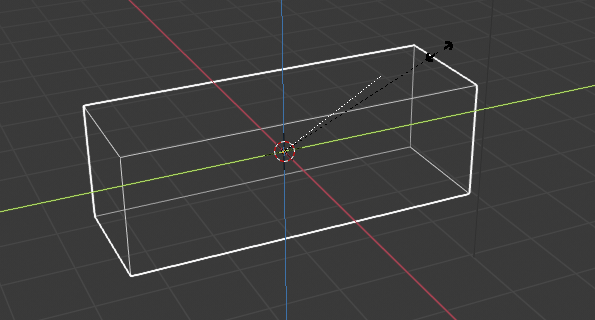
操作中的轴向约束。
启动变换后保持 MMB 允许选择要约束的轴。 将提供用于约束平移的可视选项,在3D视图空间中显示三个轴。 白色虚线用作指针。 确认操作的选择轴将取决于 MMB 被释放时突出显示的轴。
当你已经将鼠标移动到所需的方向时,按 MMB 将锁定到所指向的轴。
轴向锁定类型¶
轴向锁定¶
参考
| 模式: | 物体模式和编辑模式(平移、旋转、缩放、挤出) |
|---|---|
| 快捷键: | X, Y, Z 或 MMB 后,在所需的方向移动鼠标 。 |
轴向锁定将变换约束到单个轴(或禁止沿两个轴变换)。物体、面、顶点或其它可选项目只能在一个维度上移动、缩放或旋转。
平面锁定¶
参考
| 模式: | 物体模式和编辑模式(移动、缩放) |
|---|---|
| 快捷键: | Shift-X, Shift-Y, Shift-Z 或 Shift-MMB 后,将鼠标移动到所需的方向。 |
平面锁定将变换锁定到 两个 轴向(或禁止沿一个轴的变换),从而创建一个平面,元素可以在上面自由移动或缩放。平面锁定仅影响平移和缩放。
请注意,对于旋转,轴向锁定和平面锁定具有相同的效果,因为旋转始终受限于一个轴。 轨迹球 类型旋转 R R 则根本无法锁定。
轴向锁定模式¶
第一次按键约束运动到相应的 全局 轴。第二次按下 相同 键可将运动约束到当前选择的变换方向(除非它设置为 全局,在这种情况下应使用 自身 方向)。最后,第三次按同一个键将删除约束条件。
可以在3D视图标题栏的 变换坐标系 选择器中设置方向。
例如,如果当前变换方向设置为 法线,则按下 G 开始平移,然后按 Z 将锁定在相对于 全局 方向的Z方向的平移,按下 Z 将再次锁定在相对于 法线 方向的Z轴。再次按下 Z 将删除所有约束。当前模式将显示在 3D视图标题栏 的左侧。
从 轴向锁定模式 图像可以看出,变换的方向也考虑到了选择。
注意,使用锁定的轴不妨碍使用键盘输入 数字变换 值。